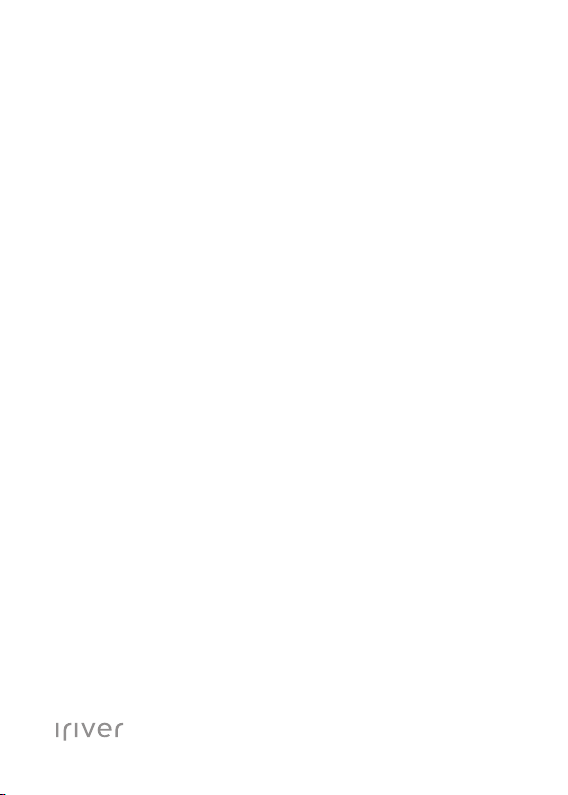
DESIGN BY IRIVER
E40
USER GUIDE
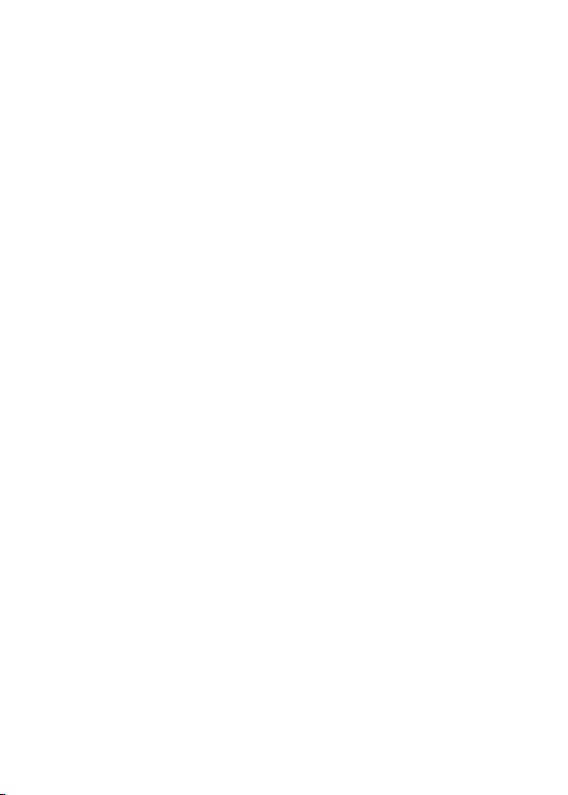
CONTENIDO
01 03
Introducción
Componentes
Ubicación de los controles
Administración de energía
Conexión del dispositivo
Uso de iriver plus 4
03
03
05
06
08
Otra información
Información importante
sobre seguridad
Solución de problemas
Copyrights
Certificación
Marca comercial registrada
Exención
02
Uso del E40
Pantalla principal
Música
Video
Imágenes
Radio FM
Grabación
Archivo Navegador
Configuración
11
11
14
16
17
19
20
21
23
24
25
25
26
26
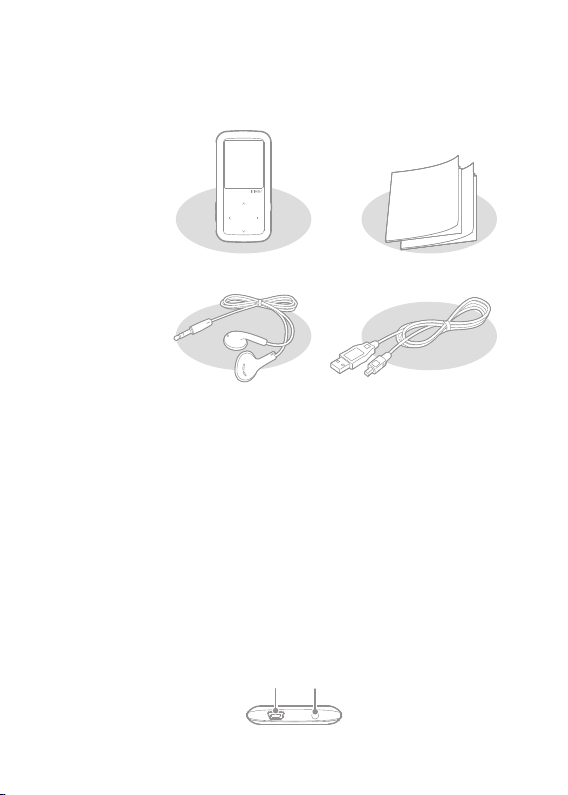
Componentes
Los componentes se pueden modificar sin previo aviso para mejorar
el rendimiento o la calidad de los dispositivos.
Ubicación de los controles
Introducción
03
E40
Auriculares
Auriculares: puede conectarlos al dispositivo para reproducir sonido.
Cable USB: puede conectarlo al equipo y utilizarlo para recargar la energía.
Guía de inicio rápido: este manual explica cómo utilizar el dispositivo.
Garantía del dispositivo: conserve este manual en un lugar seguro ya quelo podrá necesitar en caso de reparaciones contempladas en la garantía.
El exterior y el contenido impreso o grabado pueden diferir según el
modelo o nombre de cada pieza.
Puerto USB Entrada para auriculares
Guía de inicio rápido y
garantía del dispositivo
Cable USB
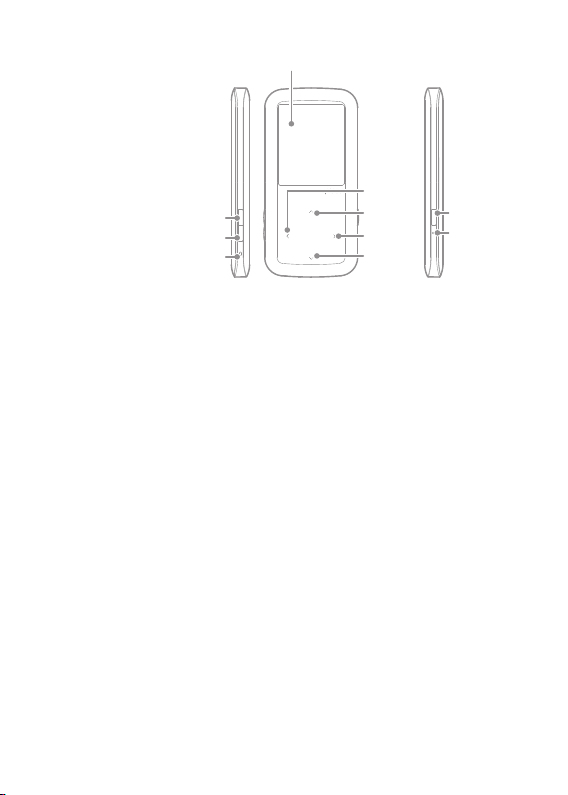
LCD
Introducción
04
Volumen +
Volumen -
Micrófono
Izquierda
Arriba
Derecha
Abajo
Energía/
Bloqueo
Tecla
REINICIAR
Puerto USB: puede utilizarlo para conectar el dispositivo a un equipo
por medio de un cable USB o para recargar la batería.
Entrada para auriculares: puede escuchar el sonido si conecta el
auricular al dispositivo.
Volumen: controla el volumen del sonido.
Micrófono: graba la voz a través del Micrófono.
LCD: muestra la pantalla.
Arriba: Menú – Se mueve hacia arriba en la lista.
Durante la reproducción – Reproduce y retrocede al archivo anterior.
Escuchar la radio – Pasa a la frecuencia o canal anterior.
Abajo: Menú – Se mueve hacia abajo en la lista.
Durante la reproducción – Reproduce y adelanta al archivo siguiente.
Escuchar la radio – Pasa a la frecuencia o al canal siguiente.
Izquierda: Va al menú superior o a la página anterior.
Derecha: Confirma y ejecuta los elementos seleccionados.
Encendido / Bloqueo: puede apagar el dispositivo al mantener
presionado por un momento el botón de encendido.
Tecla REINICIAR: reinicia el dispositivo.
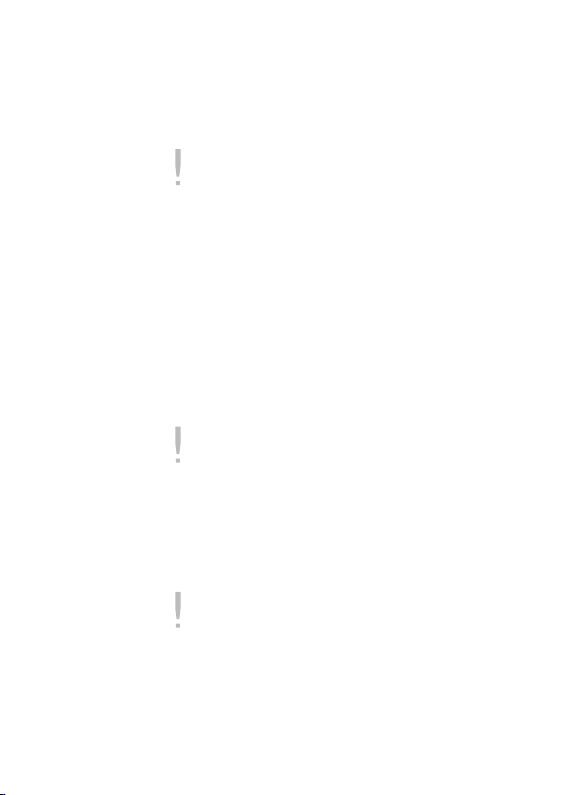
Admini stración de la energía
Encendido/apagado
1. Mantenga presionado [Energía] y el dispositivo se encenderá.
2. Si mantiene presionado [Energía] mientras el dispositivo está
encendido, éste se apagará.
Este modelo cuenta con una función automática de ahorro de energía para reducir al
mínimo el consumo de la batería. De acuerdo con la [CONFIGURACIÓN – Configuración
de temporizador – Desconexión automática], el dispositivo se apaga de manera
automática si no se presiona ninguna tecla durante un período de tiempo determinado.
(Consulte la página 21)
Uso de la función de bloqueo
1. Para bloquear el dispositivo, presione el botón [Energía] mientras lo usa.
Puede desbloquear el dispositivo si presiona nuevamente el botón [Energía].
2.
Uso de la función de reinicio
1. Si los botones no funcionan con el dispositivo en uso, presione
[REINICIAR].
Aunque utilice la función de reinicio, se conservarán los datos de la hora y la memoria.
No utilice la función de reinicio mientras el dispositivo está reproduciendo, ya que esto
puede causar daños severos en la memoria.
Carga de la batería
1. Encienda el equipo.
2. Conecte el dispositivo a su equipo. La batería interna se cargará
automáticamente.
No utilice cables que no sean el cable USB suministrado, ya que esto puede producir una
falla en el funcionamiento. Verifique si el dispositivo está conectado a un puerto USB 2.0
de alta potencia. Es posible que algunos puertos USB de baja potencia de algunos
dispositivos periféricos, como algunos tipos de teclados y concentradores USB sin
alimentación interna, no cuenten con la potencia suficiente para la carga.
Si la PC está en modo en espera, el dispositivo no se cargará.
Apague el dispositivo mientras se realiza la carga. Si la carga se realiza mientras el
dispositivo está encendido, no se visualizará “Carga completa”.
La batería se carga completamente dentro de un período aproximado de 2 horas y 30
minutos. (Si el dispositivo está apagado y totalmente descargado).
Es posible que se extienda el tiempo de carga si utiliza el dispositivo al mismo tiempo que lo carga.
Introducción
05
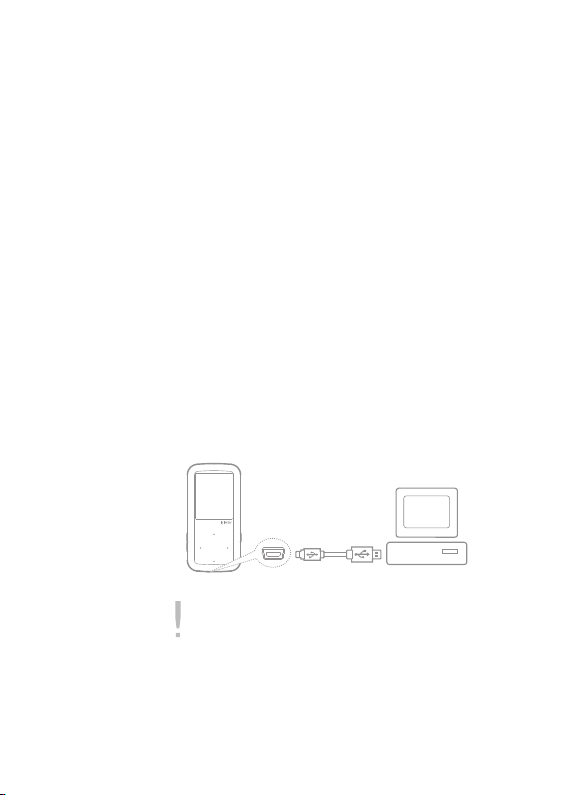
Cargue y conserve el dispositivo sólo a temperatura ambiente. No se debe cargar el
dispositivo en un lugar extremadamente frío o caliente.
La batería recargable es un producto de consumo y el tiempo de uso disponible con la
batería cargada se reduce con el paso del tiempo.
Conexión del dispositivo
Introducción
06
Conexión de auriculares
1. Conecte los auriculares a la entrada para auriculares.
Conexión con su equipo
1. Encienda el dispositivo y el equipo.
2. Si conecta el dispositivo al equipo, aparece la pantalla donde
puede seleccionar el modo de conexión.
- Encendido y datos: la conexión entre el dispositivo y el equipo
está establecida y ya puede comenzar a transferir datos.
- Encendido y Reproducción: el dispositivo se está cargando y se
está reproduciendo un archivo
- Solo encendido: El dispositivo se está cargando.
Para conectar correctamente el equipo y el dispositivo, desactive todas las funciones.
No utilice cables que no sean el cable USB suministrado, ya que esto puede producir una
falla en el funcionamiento.
Para conectar correctamente el equipo y el cable USB, antes de conectar compruebe
que todas las funciones estén apagadas.
Verifique si el dispositivo está conectado a un puerto USB 2.0 de alta potencia. Si se
conecta a un teclado o concentrador USB sin suministro de energía propio, se pueden
producir problemas con la conexión del equipo.
El sistema de archivos solo soporta FAT32. Si formatea el producto, formatee en FAT32.
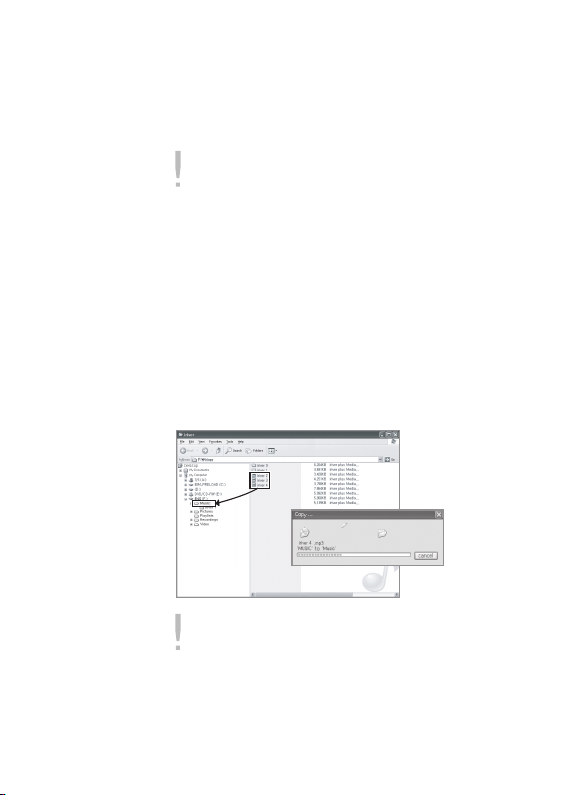
Desconexión del equipo
1. Para desconectar el dispositivo de manera segura, haga clic en el
icono de la barra de tareas en la pantalla del equipo.
2. Haga clic en [Confirmar] para confirmar la desconexión del dispositivo.
En algunos sistemas operativos como Windows XP, el icono puede estar oculto en la
barra de tareas. Haga clic en el indicador para visualizar los iconos ocultos.
Es posible que no se pueda realizar la desconexión de manera segura si se están
utilizando aplicaciones como Windows Explorer o Windows Media Player.
Asegúrese de que el dispositivo se pueda desconectar de manera segura después de
cerrar todas las aplicaciones activas. Si ocurre un error al intentar la desconexión de
manera segura, vuelva a intentarlo más tarde. Si no se desconecta de manera segura,
existe la posibilidad de perder datos.
Copiar archivos (carpetas) al dispositivo
1. Seleccione los archivos o carpetas para copiar desde el equipo
y luego arrástrelos hasta la unidad agregada.
2. Los archivos (o carpetas) se transfieren a otras carpetas según el
tipo de contenido.
- Música : Music - Video : Video - Imágenes : Pictures
Conecte correctamente el cable USB.
Si el equipo o el dispositivo se apagan, o si el cable USB se desconecta mientras se copia
o mueve un archivo o carpeta, pueden producirse daños graves en la memoria.
La velocidad de transferencia puede diferir según el equipo o en el entorno de sistema
operativo que esté disponible en su región.
Se recomienda guardar los archivos de música, video, texto y documentos que utiliza en iriver plus 4.
Cuando guarde en un disco extraíble, reorganice la base de datos en [CONFIGURACIÓN
– Configuración avanzada – Reorganizar biblioteca]. (Consulte la página 22)
Introducción
07

Eliminar archivos (carpetas) desde el dispositivo
1. Seleccione y haga clic con el botón derecho del mouse en los
archivos o las carpetas que desea eliminar, y seleccione [Eliminar].
Haga clic en [Sí] si aparece la ventana [Confirmar eliminación de archivo/
2.
carpeta] para eliminar los archivos o las carpetas seleccionadas.
Uso de iriver plus 4
Introducción
08
iriver plus 4 es un software integrado que permite administrar una variedad
de archivos multimedia. Con iriver plus 4, se pueden transferir archivos
desde el equipo al dispositivo y actualizar el firmware de manera automática.
Instalación
1. Una vez que haya instalado el programa de software de iriver plus 4,
se visualizará la pantalla de la guía de instalación.
2. Siga las instrucciones de la pantalla paso a paso para completar
el proceso de instalación.
Descargue el programa de software iriver plus 4 de nuestro sitio web (www.iriver.com).
Las especificaciones mínimas requeridas para el equipo son las siguientes:
Windows® XP
- Intel® Pentium®Ⅱ233MHz or above
- Memoria: 64 MB o superior
- Más de 30 MB de espacio libre
- Tarjeta de sonido de 16 bits y altavoces
- Microsoft Internet Explorer V. 6.0 o superior
- Monitor SVGA o de alta resolución (1024x768 como mínimo)

Especificaciones para Windows® Vista (tenga en cuenta que solo es compatible
con la versión de 32 bits de Windows® Vista)
- Intel® Pentium®Ⅱ 800 MHz o superior
- Memoria: 512 MB o superior
- Más de 20 MB de espacio libre
- Tarjeta de sonido de 16 bits y altavoces
- Microsoft Internet Explorer V. 6.0 o superior
- Monitor SVGA o de alta resolución (1024x768 como mínimo)
Especificaciones para Windows® 7 (tenga en cuenta que solo es compatible con la
versión de 32 bits de Windows® 7)
- Procesador de 32 bits de 1 GHz o superior
- Memoria: 1 GB o superior
- Más de 16 GB de espacio libre
- Dispositivo gráfico DirectX 9 con unidad WDDM 1.0 o superior
- Monitor SVGA o de alta resolución (1024x768 como mínimo)
- Solo puede transferir archivos menores a 4 GBytes.
Agregar archivos multimedia a la biblioteca
1. Cuando se ejecuta iriver plus 4 por primera vez, se ejecutará el
asistente para agregar archivos multimedia.
2. Siga las instrucciones de la pantalla para agregar archivos de la
biblioteca como música, imágenes y videos guardados en el equipo.
Extraer archivos multimedia desde un CD
1. Inserte un CD de música en la unidad de CD y ejecute iriver plus 4.
2. Seleccione las casillas de verificación que desea extraer de la ficha
[CD] en iriver plus 4 y haga clic en [Extracción del CD] en la parte
inferior izquierda.
3. Cuando se complete la extracción de música y [Toda la música]
esté seleccionado, podrá observar que los archivos de música
extraídos se agregaron a la biblioteca.
Introducción
09
Transferir archivos multimedia al dispositivo
1. Conecte el dispositivo al puerto USB del equipo y ejecute iriver plus 4.
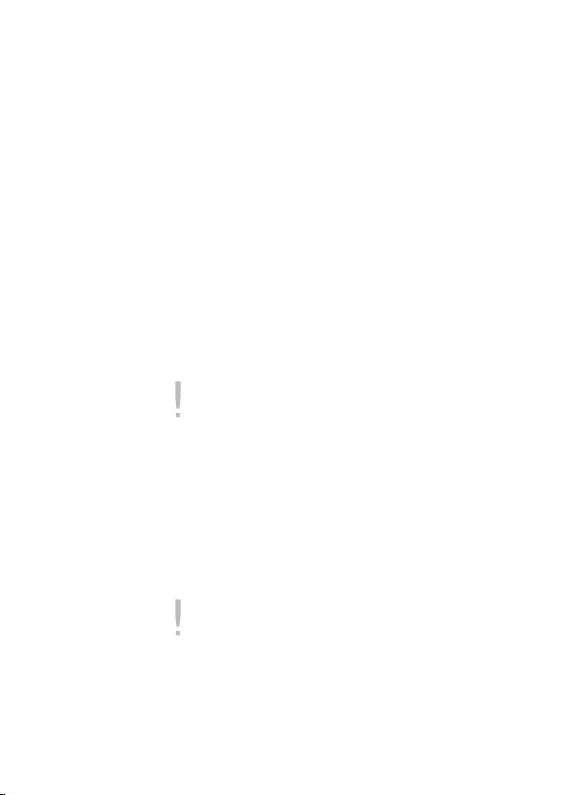
2. Seleccione las casillas de verificación de los archivos que desea
transferir desde el equipo al dispositivo y haga clic en el botón
[Transferir], o arrastre el archivo al icono Dispositivo en la parte
inferior o en la ventana del dispositivo.
El estado de la transferencia aparece en la ficha [Transferencia de archivos].
3.
Cuando se complete la transferencia de archivos, podrá observar que los
archivos de música seleccionados se agregaron a la biblioteca del dispositivo.
Inicializar el disco
1. Conecte el dispositivo al puerto USB del equipo y ejecute iriver plus 4.
2. Seleccione [Dispositivo > Inicializar disco]. Cuando aparece la
ventana que le pregunta si desea continuar con la inicialización
del disco, haga clic en [Iniciar].
3. Cuando se completa el proceso de inicialización, se muestra la
ventana Completo y el dispositivo se puede desconectar del equipo.
No será posible recuperar archivos si se eliminaron del dispositivo. Realice una copia de
respaldo ANTES de inicializar el disco.
Actualizar el firmware
1. Conecte el dispositivo al puerto USB del equipo mientras está
conectado a Internet y ejecute iriver plus 4.
2. Seleccione [Dispositivo > Actualización de firmware], y se
visualizará la ventana Actualizar. Siga las instrucciones en la
ventana para completar la actualización de firmware.
Si no hay suficiente batería, no se puede iniciar una actualización de firmware.
Nunca desconecte el dispositivo del equipo mientras se esté descargando una
actualización de firmware.
Una vez que se termina la descarga, se inicia la actualización al desconectar el
dispositivo del equipo.
Si el firmware del dispositivo es la versión más reciente, aparece una ventana emergente
que indica que se trata de la versión más reciente.
De lo contrario, si hay una versión más nueva de firmware, aparece automáticamente
una ventana de notificación cuando se conecta el dispositivo al equipo.
Introducción
10
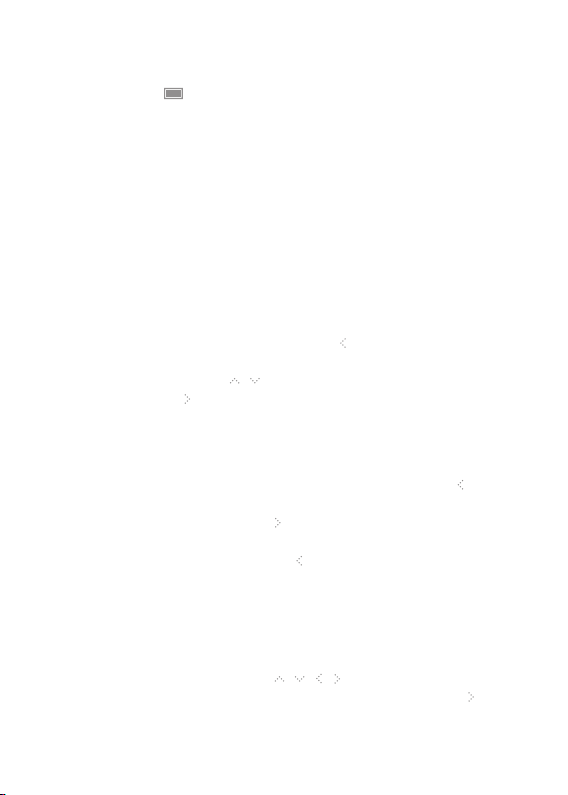
Pantalla principal
Leyenda de la pantalla principal
: muestra el estado de la batería.
MÚSICA: reproduce música. (Páginas 11 a 13)
VIDEO: reproduce archivos de video. (Páginas 14 a15)
IMÁGENES: reproduce imágenes. (página 16)
RADIO FM: se escucha o graba radio FM. (Páginas 17 y 18)
GRABACIÓN: graba voz y sonido reproducido por un dispositivo externo.
(Páginas 19 a 20)
ARCHIVO NAVEGADOR: Graba voz. (página 20)
CONFIGURACIÓN: configura el entorno del usuario. (Páginas 21 y 22)
Opciones
1. Luego de encender el dispositivo, aparece la pantalla principal.
Mantenga presionado el botón [ ] mientras utiliza el dispositivo
para mostrar la pantalla principal.
2. Presione [ / ] para seleccionar el modo que desea y presione
[ ] para reproducir dicho modo.
Utilizar la función de grabación desde la pantalla principal
1. En la pantalla principal, mantenga presionado el botón [ ] para
mostrar la pantalla para la grabación. Enseguida comienza la grabación.
2. Presione el botón [ ] para detener la grabación y el archivo
grabado se guardará.
3. Mantenga presionado [ ] para mostrar la pantalla principal.
Music
Uso del E40
11
Seleccionar música
1. Seleccione [Música] en la pantalla principal para ver la lista de música.
2. Presione el botón [ / / / ] en la lista de música para
seleccionar la música que desee y presione los botones [ ]
para reproducir la música seleccionada.

Uso del E40
12
: Ir a la lista/carpeta superior
: Ir al submenú o subcarpeta.
Reproducir cuando se seleccionan los archivos.
/ : Moverse dentro de la lista.
En [Lista de directorio], se puede buscar la música por carpeta.
Mantenga presionado [ ] en [Lista de marcadores] para eliminar el marcador.
En el modo [Música], sólo se visualizarán los archivos de música ubicados en la carpeta Música.
Para buscar y reproducir archivos de música que se encuentren en otras carpetas, utilice
el modo [Archivo Navegador].
Tiempo de reproducción continua: aproximadamente 51 horas (basado en MP3, 128
Kbps, 44.1 KHz, volumen 20, EQ normal, LCD apagado, auriculares).
Formatos de archivo compatibles: MP3 (8~320 Kbps), WMA (8~320 Kbps ), APE, FLAC, y WAV
Las listas de reproducción se pueden administrar con iriver plus 4.
Reproducir música
- Presione la tecla [Volumen + / -] para controlar el volumen.
- Durante la reproducción, presione [ ] para poner en pausa o reanudar.
- Durante la reproducción, presione [ / ] para reproducir la
música anterior o siguiente.
- Si mantiene presionado [ / ] mientras se reproduce la música,
el archivo retrocederá o avanzará.
Pantalla LCD para Reproducción de música
Modo de bloqueo Batería
Tiempo actual Modo reprod.
Arte del álbum
Nombre del álbum
Nombre del archivo
Tiempo
transcurrido
Normal
EQ
Tiempo total de reproducción
para el archivo actual
Barra de progreso
Clasificación
Número de archivos en total
Numer de archivo actual

Funciones adicionales
1. La lista de funciones adicionales se mostrará si mantiene
presionado [ ] mientras se está reproduciendo un archivo.
2. Presione el botón [ / ] para seleccionar la función adicional y
presione el botón [ ] para visualizar la ventana y configurarla.
: Ir a la lista superior.
3. Presione el botón [ / ] para configurar la función y presione el
botón [ ] para guardarla o utilizarla.
- Repetición AB: implementa la Repetición AB.
Seleccione [Repetición AB] y presione el botón [Derecha] para seleccionar
el punto A y visualizar la pantalla de reproducción. Presione nuevamente
el botón [ ] para seleccionar el punto B. A partir de ahora se repetirá la
reproducción entre los puntos A y B. Durante la repetición AB,
presione el botón [ ] para desactivar la repetición de reproducción.
Si personaliza [Repeat Frequency] y [Repeat Interval], se implementará la
repetición AB de acuerdo con la frecuencia y el intervalo seleccionado.
-
Modo reprod.: establece el modo de reproducción durante la reproducción.
-
Modo estudio: establece un intervalo de tiempo presionando [ / ] durante la
reproducción. (Cuando está apagado, el Modo estudio se desactiva).
- Agregar marcador: Agrega la ubicación de una canción que se
está reproduciendo a la lista de marcadores.
- Selección de EQ: Establece el EQ durante la reproducción.
-
Configurar sonido: configura los elementos relacionados con el sonido.
+ EQ del usuario: se establece de acuerdo al gusto del usuario.
+
SRS WOW HD: configura etapas para efectos de sonido estereofónicos.
(WOW HD™ mejora la calidad del sonido al reproducir audio, ya que proporciona
una buena cantidad de graves y un rango nítido de alta frecuencia. Además,
permite disfrutar del entretenimiento a través de efectos dinámicos de sonido 3D.)
SRS: Establece el efecto de sonido virtual tridimensional.
TruBass: Establece la extensión de énfasis para los sonidos graves.
FOCUS: Establece el nivel de claridad del sonido.
WOW: Establece el valor de amplificación de acuerdo con
las características del auricular que se está utilizando.
Definición: Restaura el sonido faltante al nivel del sonido original.
+ Fade In: Hace que una señal de audio se incremente
gradualmente al reproducir música.
- Clasificar: Establece la clasificación de la música seleccionada.
-
Velocidad de exploración: Establece la velocidad de búsqueda de canciones para su reproducción.
-
Visualización de letras: Para seleccionar que se visualicen las letras de las canciones en la pantalla.
- Frecuencia de repetición: Establece la frecuencia de repetición.
- Intervalo de repetición: Establece el intervalo de repetición.
Uso del E40
13

- Eliminar archivos: elimina el archivo seleccionado.
- Información: muestra la información del archivo seleccionado.
Video
Uso del E40
14
Seleccionar video
1. En el menú principal, seleccione [VIDEO] para visualizar la lista de
exploración de video.
2. En la lista de video, presione [ / / / ] para seleccionar el
video y presione [ ] para reproducir el video seleccionado.
: Ir a la lista/carpeta superior
: Ir a la sublista o subcarpeta Reproduce el archivo seleccionado.
/ : Moverse dentro de la lista.
Durante la reproducción de video, la orientación de la imagen y las direcciones de las
teclas se invierten según la orientación de la pantalla.
En [Lista de directorio], se pueden buscar los videos por carpeta.
En el modo [Videos], sólo se visualizarán los archivos de video ubicados en la carpeta
Videos. Para reproducir otros archivos de video que se encuentren en cualquier otra
carpeta, utilice el modo [Archivo Navegador].
Tiempo de reproducción continua: Aproximadamente 5 horas – Video: JPEG, 220x176@30fps,
Aprox. 500 Kbps / Audio: ADPCM, 44 Khz, 128 Kbps (Luminosidad de LCD - Medio, Volumen 20)
El tiempo de reproducción puede variar según el tipo de video.
Formatos de archivo compatibles: SMV
Si cuenta con un archivo de subtítulos (.smi), puede codificarlo junto con el archivo de
video mediante iriver plus 4.
(asegúrese de que coincidan los nombres del archivo de video y el de subtítulos)
Utilice iriver plus 4 para transferir archivos de video. De lo contrario, se producirán errores
desconocidos durante la reproducción de video.
- No se permite la reproducción de este archivo / - El sonido no está sincronizado con la
pantalla / - La reproducción se entrecorta.
Reproducir videos
- Presione la tecla [Volumen + / -] para controlar el volumen.
- Durante la reproducción, presione [ ] para poner en pausa o reanudar.
- Durante la reproducción, presione el botón [ / ] para reproducir
el archivo anterior o el siguiente.
- Durante la reproducción, mantenga presionado el botón [ / ]
para realizar retroceso rápido o avance rápido.
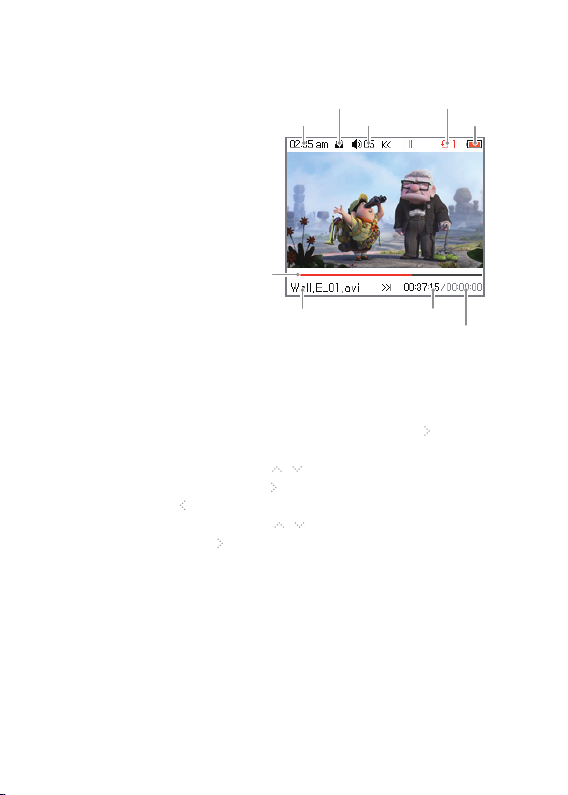
Pantalla LCD para reproducción de videos
Modo de bloqueo Modo reprod.
Tiempo actual
Volumen
Batería
Barra de progreso
Nombre del archivo Tiempo transcurrido
Tiempo total de reproducción para el archivo actual
Funciones adicionales
1. Durante la reproducción, mantenga presionado [ ] para visualizar
la lista de funciones adicionales.
2. Presione el botón [ / ] para seleccionar la función adicional y
presione el botón [ ] para visualizar la ventana y configurarla.
: Ir a la lista superior.
3. Presione el botón [ / ] para configurar la función y presione el
botón [ ] para guardarla o utilizarla.
- Modo reprod.: Configura el modo de repetición de reproducción
del archivo de video.
- Reanudar: selecciona si el video se reanuda desde el último
punto de reproducción o desde el principio.
- Reproducir el siguiente archivo: selecciona si el siguiente archivo
se reproduce cuando el nombre del archivo está en orden secuencial.
- Información: muestra la información del archivo seleccionado.
Uso del E40
15

Imágenes
Seleccionar imágenes
1. En la pantalla principal, seleccione [IMÁGENES] para visualizar la
lista de archivos.
2. En la lista, presione el botón [ / / / ] para seleccionar una i
magen y presione los botones [ ] para reproducirla en pantalla completa.
: Ir a la lista/carpeta superior.
:
Ir a la sublista o subcarpeta Muestra la imagen en pantalla completa.
/ : Moverse dentro de la lista.
En el modo [IMÁGENES], solo se visualizarán los archivos de imagen ubicados en la carpeta Imágenes.
Para buscar y reproducir archivos de imagen que se encuentren en otras carpetas, utilice
el modo [Archivo Navegador].
Formatos de archivo compatibles: JPG & BMP
(Algunos formatos de archivos no son completamente compatibles).
Utilice iriver plus 4 para transferir archivos de imagen. De lo contrario, se pueden producir
errores desconocidos durante la reproducción de las imágenes.
Ver imágenes
- Durante la visualización de imágenes, presione el botón [ ] para
iniciar o detener la presentación.
- Durante la visualización de imágenes, presione el botón [ / ]
para reproducir la imagen anterior o la siguiente.
Funciones adicionales
1. Durante la visualización de imágenes, mantenga presionado el
botón [ ] para visualizar las funciones adicionales.
2. Presione el botón [ / ] para seleccionar la función adicional y
presione el botón [ ] para visualizar la ventana y configurarla.
: Ir a la lista superior.
3. Presione el botón [ / ] para configurar la función y presione el
botón [ ] para guardarla o utilizarla.
- Tiempo de diapositiva: configura el tiempo de reproducción de
cada imagen en la presentación de diapositivas.
- Rotación: configura la dirección de la rotación.
- Información: visualiza las propiedades de la imagen seleccionada.
Durante la reproducción de presentación de diapositivas, la función adicional no se
visualiza.
Uso del E40
16

RADIO FM
Uso de la Radio FM
1. Si selecciona [RADIO FM] en la pantalla principal, se sintoniza la
última frecuencia de radio seleccionada.
2. Seleccione una frecuencia de radio al presionar [ / ].
Los auriculares funcionan como antena mientras escucha la radio. Connect and use only
the supplied earphones for best reception.
Escuchar radio FM
- Presione la tecla [Volumen + / -] para controlar el volumen.
Presione [ ] para activar o desactivar el preajuste mientras escucha la radio.
-
- Desactive el preajuste y presione [ / ] para pasar a una
frecuencia más alta o más baja.
- Desactive el preajuste y mantenga presionado [ / ] para pasar
a una frecuencia más alta o más baja que se pueda sintonizar.
- Active el preajuste y presione [ / ] para pasar a una frecuencia
preestablecida más alta o más baja.
Pantalla LCD para Radio FM
Uso del E40
17
Recepción de
frecuencia
de radio
Banda de
frecuencia
de radio
Tiempo actual
Batería
Preajuste
encendido/
apagado
Número
de canal

Funciones adicionales
1. La lista de funciones adicionales se mostrará si mantiene
presionado [ ] mientras escucha.
2. Presione el botón [ / ] para seleccionar la función adicional y
presione el botón [ ] para visualizar la ventana y configurarla.
: Ir a la lista superior.
3. Presione el botón [ / ] para configurar la función y presione el
botón [ ] para guardarla o utilizarla.
Grabación: Puede grabar la transmisión de la radio que está escuchando.
+ Si presiona el botón [ ], comenzará la grabación; y si presiona
el mismo botón otra vez, la grabación se pausará.
- Grabación con temporizador:Graba la transmisión de radio en un
horario determinado.
Configure el uso de la grabación con temporizador, canal, hora
de inicio, hora de grabación e intervalo de grabación.
- Calidad de grabación FM: Muestra la lista de grabaciones FM.
Presione [ / ] para seleccionar los archivos y presione [ ]
para reproducir el archivo seleccionado.
- Guardar/Eliminar canal: guarde la frecuencia sintonizada en un canal.
- Almacenamiento automático de frecuencia: busque las frecuencias
que se pueden recibir y guárdelas en canales automáticamente.
+ Se pueden guardar hasta 20 canales.
- Lista de canales: muestra la lista de canales guardados.
- Configuración regional de la radio: establezca las frecuencias y
pasos de transmisión según la región.
Corea/EEUU: 87.5~108.0MHz / Japón: 76.0~108.0MHz
Europa: 87.50~108.00MHz
No puede controlar el volumen durante la grabación.
Si el espacio de memoria restante o la carga son insuficientes, la grabación se detendrá
de manera automática.
El archivo grabado se guardará en la carpeta [FM lista de grabaciones] en el formato siguiente.
TUNERAAMMDDXXX.WAV (AA: año, MM: mes, DD: día, XXX: Número secuencial)
El tamaño de archivo por minuto grabado varía de acuerdo con la calidad de grabación.
Bajo: Aprox. 720K / medio: approx. 960K / High: approx. 1.4M
La grabación puede durar hasta 3 horas.
Uso del E40
18
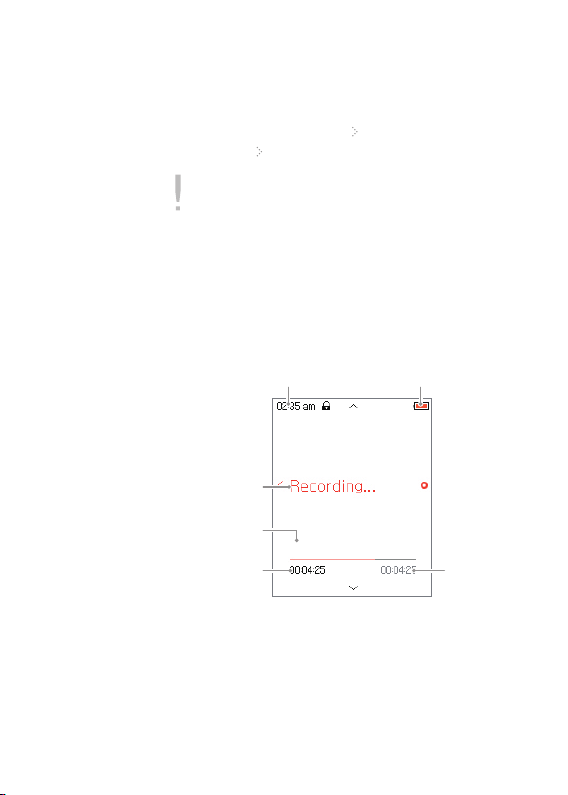
GRABA
Grabación
1. Seleccione [Grabación] en el menú y aparecerá la ventana de
grabación en espera.
2. Para iniciar la grabación presione [ ].
Presione el botón [ ] para detener la grabación y el archivo grabado se guardará.
3.
No puede controlar el volumen durante la grabación.
Si el espacio de memoria restante o la carga son insuficientes, la grabación se detendrá
de manera automática.
El archivo grabado se guardará en la carpeta Lista de grabaciones en el formato
siguiente.
VOICEAAMMDDXXX.WAV (AA: año, MM: mes, DD: día, XXX: Número secuencial)
El tamaño de los archivos grabados por minuto según la calidad de grabación es el siguiente.
Bajo: Aprox. 720K / medio: approx. 960K / High: approx. 1.4M
La grabación puede durar hasta 3 horas.
Pantalla LCD para Grabación
Uso del E40
19
Estado actual
Nombre del
archivo grabado
Tiempo
transcurrido
Tiempo actual
VOICE110504002
Batería
Tiempo de
grabación
restante
disponible

Funciones adicionales
1. Si mantiene presionado [ ] en la ventana de grabación en espera,
se visualizará la lista de funciones adicionales.
2. Presione el botón [ / ] para seleccionar la función adicional y
presione el botón [ ] para visualizar la ventana y configurarla.
: Ir a la lista superior.
3. Presione el botón [ / ] para configurar la función y presione el
botón [ ] para guardarla o utilizarla.
- Lista de grabaciones: Muestra la lista de grabaciones.
Presione el botón
botón
- Calidad de grabación: establece la calidad de la grabación de voz.
-
Detección automática de voz: Se ajusta para grabar solo cuando se detecta una voz.
[ / ]
[ ]
para reproducir el archivo seleccionado.
para seleccionar el archivo y presione el
Archivo Navegador
Uso del E40
20
Puede ejecutar y administrar una variedad de archivos almacenados
en el dispositivo.
Seleccionar un archivo
1.
En la pantalla principal, seleccione [NAVEGADOR] para visualizar la lista de archivos.
2. En la lista, presione el botón [ / / / ] para seleccionar el
archivo y presione el botón [ ] para reproducirlo.
: Ir a la carpeta superior.
: Ir a la subcarpeta. Reproducir cuando selecciona el archivo.
/ : Moverse dentro de la carpeta
Para buscar y reproducir archivos de música que se encuentren en otras carpetas que no
sean la carpeta Música, utilice el modo [Archivo Navegador].
Para buscar y reproducir archivos de imagen que se encuentren en otras carpetas que no
sean la carpeta Videos, utilice el modo [Archivo Navegador].
Para buscar y reproducir archivos de imagen que se encuentren en otras carpetas que no
sean la carpeta Imágenes, utilice el modo [Archivo Navegador].
Eliminar archivos
1. En la pantalla de la lista de archivos, seleccione el archivo y mantenga
presionado el botón [ ] para visualizar el mensaje de confirmación.
2. Una vez que selecciona [Sí] con el botón [ / ] y presiona el
botón [ ], el dispositivo borrará el archivo seleccionado.

Configu
Puede configurar su propio entorno de usuario. La estructura de
menú preinstalada puede variar según la versión de firmware.
Configuración
1. Seleccione [Configuración] en la pantalla principal.
2. Si selecciona los elementos haciendo clic en [ / ] y presiona
[ ] , aparece la lista de configuración.
3. Si selecciona la configuración de las funciones adicionales
presionando [ / ] y luego [ ] , se visualizará la ventana de
configuración de funciones.
4. Si configura la función presionando [ / ] y luego [ ],
se guardará la función.
Configuración de hora actual
Configurar la hora actual.
- : Establecer el menú - : Moverse dentro de la lista.
Configuración de pantalla
Retroiluminación: establece el tiempo que permanece encendida la retroiluminación.
Brillo de la pantalla: establece el brillo de la pantalla.
Tema: establece el tema de visualización.
Configuración del temporizador
Configuración del temporizador de desconexión automática:
La energía se desconectará automáticamente si no hay actividad
del usuario, como la manipulación de los botones o el uso del
dispositivo, por un tiempo preestablecido.
Configuración del temporizador de desconexión: La energía se desconectará
de manera automática cuando se alcance el tiempo preestablecido.
Uso del E40
21

Configuración avanzada
Reorganiza la base de datos: Reorganiza la base de datos de los
archivos.
Formatea: elimina todos los datos de la memoria.
Información del sistema Muestra la información del sistema del
dispositivo
Reiniciar config: recupera la configuración predeterminada de fábrica.
Es necesario guardar todos los archivos de valor antes de formatear, porque no se
pueden recuperar los archivos eliminados. (Se recomienda formatear la memoria
utilizando E40.)
Siempre revise la batería antes de comenzar a formatear.
Configuración de idioma
Menú de idioma: Selecciona un idioma del menú.
Países: Selecciona el idioma para etiqueta.
Uso del E40
22
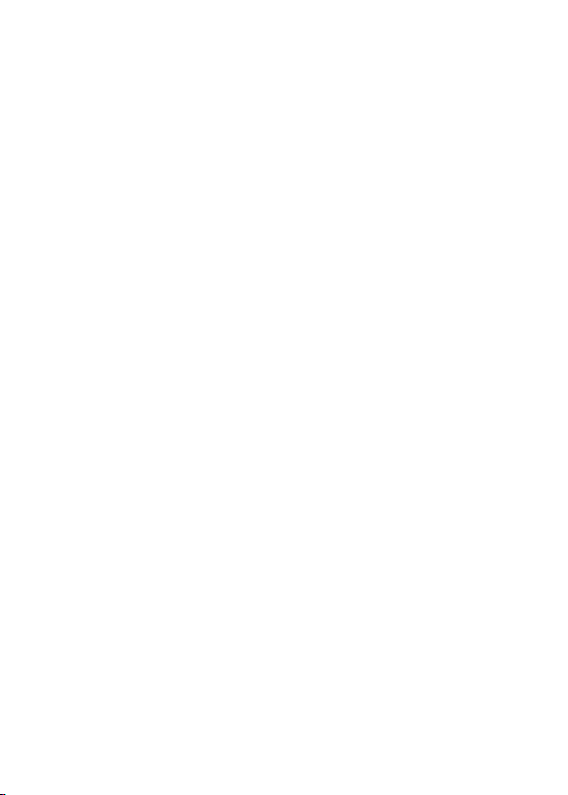
Información importante sobre seguridad
Otra información
23
Relacionada con el dispositivo
- Si se mantiene la misma pantalla por mucho tiempo, se pueden
producir quemados.
- No permita el ingreso en el dispositivo de metales (monedas, horquillas
del cabello, etc.) o sustancias extrañas que se quemen fácilmente.
- No coloque objetos pesados sobre el dispositivo.
- Si el dispositivo se moja con lluvia, bebidas, medicinas, cosméticos,
sudor o humedad, no lo encienda y, después de secarlo rápidamente
con un paño seco, diríjase al centro de servicios iriver más cercano
para su revisión. (Los fallos ocasionados por inmersión se cobrarán
sin tener en cuenta el período de garantía. Además, reparar el
dispositivo puede no ser posible)
- No lo conserve en lugares donde haya humedad, polvo u hollín.
- No lo desarme, repare ni modifique.
- Consérvelo fuera de la luz solar directa o de lugares con
temperatura muy alta o muy baja (-5 ºC ~ 40 ºC).
- Consérvelo lejos de imanes, televisores, monitores, altavoces u
otros objetos con magnetismo fuerte.
- No utilice productos químicos ni de limpieza en el dispositivo;
pueden degradar la superficie y ocasionar daños en la terminación.
-
No deje caer el dispositivo ni lo someta a impactos o vibraciones fuertes.
- No presione varias teclas a la vez.
- No desconecte el dispositivo del cable USB durante la transmisión
de datos.
- Al conectar el dispositivo a un equipo, utilice un puerto USB en la
parte trasera de la PC. Algunas PC genéricas con puertos USB de
mala calidad pueden producir daños en el dispositivo.
- No inserte dispositivos que no sean los auriculares en las entradas
para auriculares.
-
Si la pantalla tiene el protector LCD o la etiqueta, la pantalla se verá opaca.
Otros
- No utilice o manipule auriculares al conducir en bicicleta, automóvil
o motocicleta.
Esto no sólo es peligroso sino que también puede ser ilegal según la región.
- No utilice el dispositivo mientras conduce, camina o escala.
- Su uso podría ocasionar accidentes, por esto utilícelo sólo en
lugares seguros.
- Al utilizar el dispositivo cuando se está en movimiento, verifique que
no haya obstáculos peligrosos.

- De ser posible, trate de no utilizar el dispositivo durante tormentas
eléctricas ya que existen riesgos de sufrir shock eléctrico.
- Si padece tinnitus, disminuya el volumen o deje de usar el dispositivo.
- No utilice el dispositivo a un volumen alto por mucho tiempo.
- No utilice auriculares a un volumen alto.
- Asegúrese de que los auriculares no se queden trabados o
enganchados en otros objetos.
- No se quede dormido con los auriculares puestos, ni los utilice
por demasiado tiempo.
Solución de problemas
Otra información
24
Verificaciones
+ No se enciende.
- Verifique si queda carga en la batería.
Cárguelo con el cable USB y encienda el dispositivo.
- Presione la tecla de reinicio con una herramienta con punta.
+ Ocurre un error en la PC al cargar la batería con el cable USB.
- Verifique si el dispositivo está conectado al cable USB correctamente.
+ Ocurre un error en la PC al conectar el USB.
- Verifique si el dispositivo está conectado al cable USB correctamente.
+ La capacidad se modifica después de realizar el formateo.
- Puede haber modificaciones leves en la capacidad según el
sistema operativo de la PC que se esté utilizando.
+ La pantalla se apaga sin advertencia.
- para ahorrar consumo de batería a fin de prolongar el tiempo de
reproducción del archivo de audio, el dispositivo está diseñado
para que se apague después de cierto tiempo de inactividad.
Ajuste el período de tiempo antes de que se apague en
[Configuración – Configuración de pantalla –
Tiempo de retroiluminación de pantalla].
+ La pantalla no funciona normalmente.
- Verifique si hay sustancias extrañas en la pantalla.
+ La recepción de radio FM es deficiente y tiene mucho ruido.
- Verifique si hay sustancias extrañas en la entrada.
- Verifique si los auriculares están conectados correctamente.
(Cuando escuche radio FM, los auriculares actúan como antena.)
- Ajuste la posición del reproductor y los auriculares.
- Apague cualquier equipo electrónico que se encuentre cerca
para evitar posibles interferencias.
+ No hay sonido o hay demasiado ruido.
- Verifique si el volumen está establecido a ‘0’.
- Verifique si los auriculares están conectados correctamente o si
hay sustancias extrañas en la entrada.
- Verifique si hay algún error en el archivo de música.

+ El dispositivo no se puede conectar al equipo.
- Al conectar el dispositivo a un equipo, utilice el puerto USB en la
parte trasera de la consola del equipo. Puede haber diferencias
en el voltaje del puerto USB.
+
Algunos archivos no se reproducen o algunos archivos de imagen se ven borrosos.
- De acuerdo con el tipo de archivo o calidad de imagen, pueden
ocurrir los siguientes problemas:
No puede reproducir el archivo.
El dispositivo funciona mal debido a un problema con el archivo.
Las imágenes en la pantalla del dispositivo se visualizan
diferente que las que están en el equipo.
Hay diferencias en el rendimiento como la velocidad de reproducción.
Hay diferencias en las especificaciones.
- Sugerimos que intente nuevamente después de convertir el
archivo en el formato apropiado o usar un archivo diferente.
Copyright
Certificación
Otra información
25
Los derechos de patente, marca comercial, copyright y otro tipo de
propiedad intelectual relacionada con este manual son propiedad de
iriver Ltd. Por esta razón, el contenido de este manual no se puede
copiar ni reproducir de ninguna forma o mediante ningún método sin
el consentimiento de iriver Ltd. El uso parcial o completo de este
documento podría ocasionar la aplicación de sanciones legales. El
software, las fuentes de sonido, los videos y todo tipo de contenido
con copyright están protegidos bajo las provisiones de las
regulaciones de copyright relacionadas, etc. El usuario será
legalmente responsable por el copiado o la distribución del
contenido con copyright sin permiso al utilizar este dispositivo
Las empresas, organizaciones, productos, personas o eventos
citados en los ejemplos son ficticios.
Nuestra empresa no desea estar relacionada con ninguna empresa,
organización, producto, persona o evento por medio de este manual;
es por esto que no se debe inferir relación alguna.
El usuario se hace responsable de cumplir con las regulaciones de
copyright relevantes.
©1999~2011 iriver Limited. Todos los derechos reservados.
KC / FCC / CE / CCC
Dispositivo de grado B (dispositivo de transmisión y comunicación
para el hogar), principalmente de uso doméstico (grado B).
Está certificado por EMC y puede utilizarse en todas las áreas.
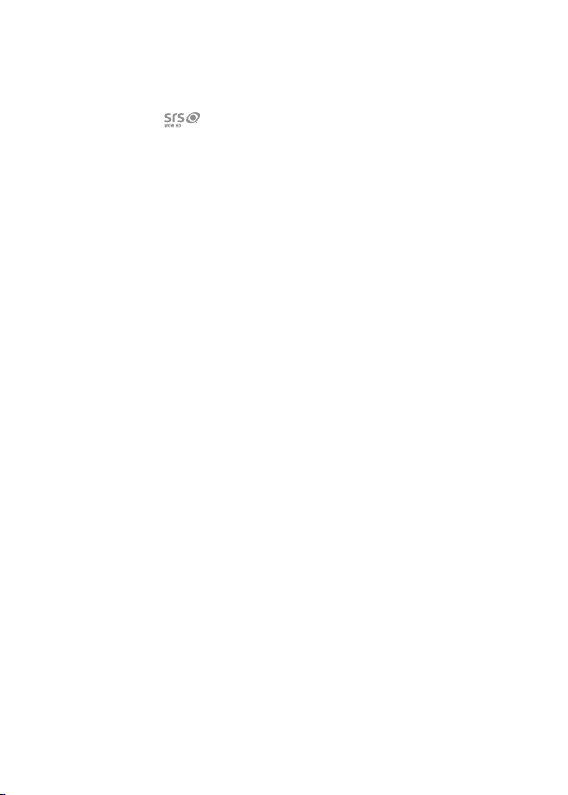
Marca comercial registrada
Windows 2000, Windows XP, Windows Vista Windows 7 y Windows
Media Player son marcas comerciales registradas de Microsoft
Corporation.
es una marca comercial de SRS Labs, Inc.
La tecnología de WOW HD se incorpora bajo licencia de SRS Labs, Inc.
Exención
Otra información
26
El fabricante, el importador y las agencias no serán responsables de
los daños ocasionados por incidentes que incluyan lesiones o uso o
manipulación inadecuados del dispositivo. La información de este
manual está basada en las especificaciones actuales del dispositivo.
iriver Ltd., fabricante de este dispositivo, continúa agregando nuevas
funciones y aplicando nuevas tecnologías. Los estándares se
pueden modificar sin previo aviso a los usuarios individuales.
No nos hacemos responsables por la pérdida de datos que podría
ocasionar el uso de este dispositivo.
